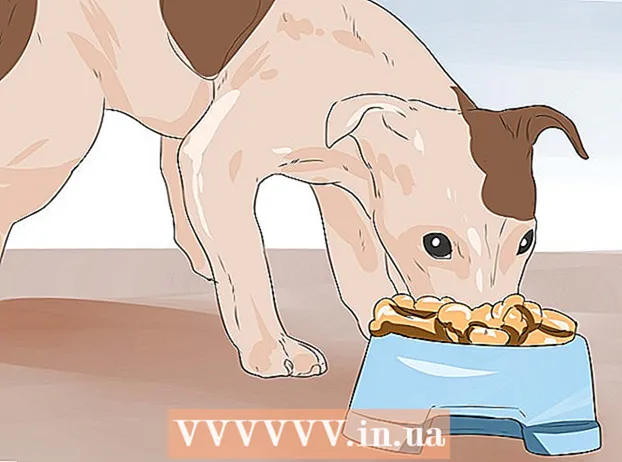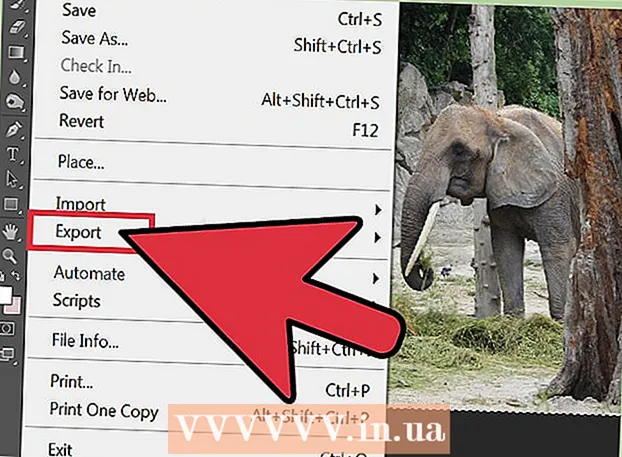Автор:
Morris Wright
Жаратылган Күнү:
24 Апрель 2021
Жаңыртуу Күнү:
1 Июль 2024

Мазмун
Бул wikiHow сиз менен байланышкан эмодзи жаңыртууларын камтыган тутумдук программаңызды жаңыртып, iPhone'догу быйтыкчаларды тандоону кантип жаңыртууну үйрөтөт.
Басуу
 IPhone'уңузду кубаттагычка туташтырыңыз. Тутум жаңыртууларын орнотууда, iPhone'уңуз толук бойдон кубатталып турушу керек.
IPhone'уңузду кубаттагычка туташтырыңыз. Тутум жаңыртууларын орнотууда, iPhone'уңуз толук бойдон кубатталып турушу керек.  Зымсыз тармакка туташыңыз. Тутум жаңыртууларын орнотуудан мурун, сиз зымсыз тармакка туташып турушуңуз керек, анткени алар бир топ чоң болуп, чектелген маалымат пландарынан тез эле өтүшөт.
Зымсыз тармакка туташыңыз. Тутум жаңыртууларын орнотуудан мурун, сиз зымсыз тармакка туташып турушуңуз керек, анткени алар бир топ чоң болуп, чектелген маалымат пландарынан тез эле өтүшөт.  IPhone'уңуздун жөндөөлөрүн ачыңыз. Жөндөөлөр колдонмосун үй экрандарыңыздын биринен таба аласыз. Бул "Утилита" деп аталган папкада болушу мүмкүн.
IPhone'уңуздун жөндөөлөрүн ачыңыз. Жөндөөлөр колдонмосун үй экрандарыңыздын биринен таба аласыз. Бул "Утилита" деп аталган папкада болушу мүмкүн.  Ылдый жылдырып, Жалпы дегенди таптаңыз.
Ылдый жылдырып, Жалпы дегенди таптаңыз. Программаны жаңыртууну таптаңыз.
Программаны жаңыртууну таптаңыз. Жүктөө таптап, жаңыртуу бар болсо орнотуу. Эгерде жаңыртуу жок болсо, анда "Сиздин программаңыз жаңыртылды" деген билдирүү чыгат.
Жүктөө таптап, жаңыртуу бар болсо орнотуу. Эгерде жаңыртуу жок болсо, анда "Сиздин программаңыз жаңыртылды" деген билдирүү чыгат. - Эгер шайманыңыз жаңырса, анда быйтыкчалардын акыркы жаңыртуулары бар.
- Эски iOS түзмөктөрү жаңы тутумга ээ болбойт, андыктан быйтыкчалар жаңыртылбайт. Мисалы, iPhone 4S мындан ары тутум жаңыртууларын албай калат жана iOS 9.3.5тен кийин чыккан быйтыкчаларды албайт.
 Жаңыртууңуз жүктөлүп, орнотулганга чейин күтө туруңуз. Бул сиздин туташуу ылдамдыгына жана жаңыртуунун көлөмүнө жараша, 20 мүнөттөн бир саатка чейин созулушу мүмкүн.
Жаңыртууңуз жүктөлүп, орнотулганга чейин күтө туруңуз. Бул сиздин туташуу ылдамдыгына жана жаңыртуунун көлөмүнө жараша, 20 мүнөттөн бир саатка чейин созулушу мүмкүн. - Сиздин iPhone орнотуу учурунда өчүрүлүп-күйгүзүлүп, ал орнотулуп жатканда Apple логотиби көрсөтүлөт.
 Баскычтопту колдонгон колдонмону ачыңыз. Жаңыртуу орнотулгандан кийин, баскычтопту ачып, жаңы быйтыкчалардын белгилерин текшерсеңиз болот.
Баскычтопту колдонгон колдонмону ачыңыз. Жаңыртуу орнотулгандан кийин, баскычтопту ачып, жаңы быйтыкчалардын белгилерин текшерсеңиз болот.  Быйтыкча баскычын таптаңыз. Экраныңызда боштук тилкесинин сол жагында, клавиатура ачык турганда, бул нерсени көрө аласыз. Бул жылмаюу жүзүнө окшош.
Быйтыкча баскычын таптаңыз. Экраныңызда боштук тилкесинин сол жагында, клавиатура ачык турганда, бул нерсени көрө аласыз. Бул жылмаюу жүзүнө окшош. - Эгер сизде бир нече баскычтоп орнотулган болсо, анда "Быйтыкчаны" тандоо үчүн Globe баскычын басып, кармап туруңуз керек.
- Эгер быйтыкча баскычтобун көрбөсөңүз, аны иштетишиңиз керек болот. Орнотуулар → Жалпы → Ариптакта → Баскычтоптор → Жаңы Баскычтоп кошуу → Быйтыкчаларды таптаңыз.
 Жаңы каармандарыңызды табыңыз. Кайсы белгилер жаңы экендиги дароо эле белгисиз болушу мүмкүн, анткени алар эч жерде белгиленбейт. Эски каармандар менен аралашкан жаңы каармандарды тиешелүү категориялардан таба аласыз.
Жаңы каармандарыңызды табыңыз. Кайсы белгилер жаңы экендиги дароо эле белгисиз болушу мүмкүн, анткени алар эч жерде белгиленбейт. Эски каармандар менен аралашкан жаңы каармандарды тиешелүү категориялардан таба аласыз.
Сунуштар
- Көпчүлүк колдонмолор тутумдун быйтыкча белгилерин колдонушат, андыктан тутумдук программаңызды жаңыртуу ушул колдонмолордогу жаңы белгилерге мүмкүнчүлүк берет. Эгерде кандайдыр бир себептерден улам колдонмо iPhone'дун тутумдук клавиатурасын колдонбосо, анда иштеп чыгуучулар кошкон жаңы быйтыкчаларды кийинки чыгарылыштарында көрүү үчүн, App Store дүкөнүнөн колдонмону жаңыртышыңыз керек болот.